
Jak usunąć stronę w edytorze tekstu "Word"?
Artykuł powie kilka sposobów na usunięcie strony w "Word".
Użytkownicy komputerów z czasem uczą się poprawnie rozumieć działanie systemu operacyjnego i oprogramowania. Ale dla tego muszą przynajmniej zadawać pytania w Internecie i dowiedzieć się, jak pracować z tym lub tym programem.
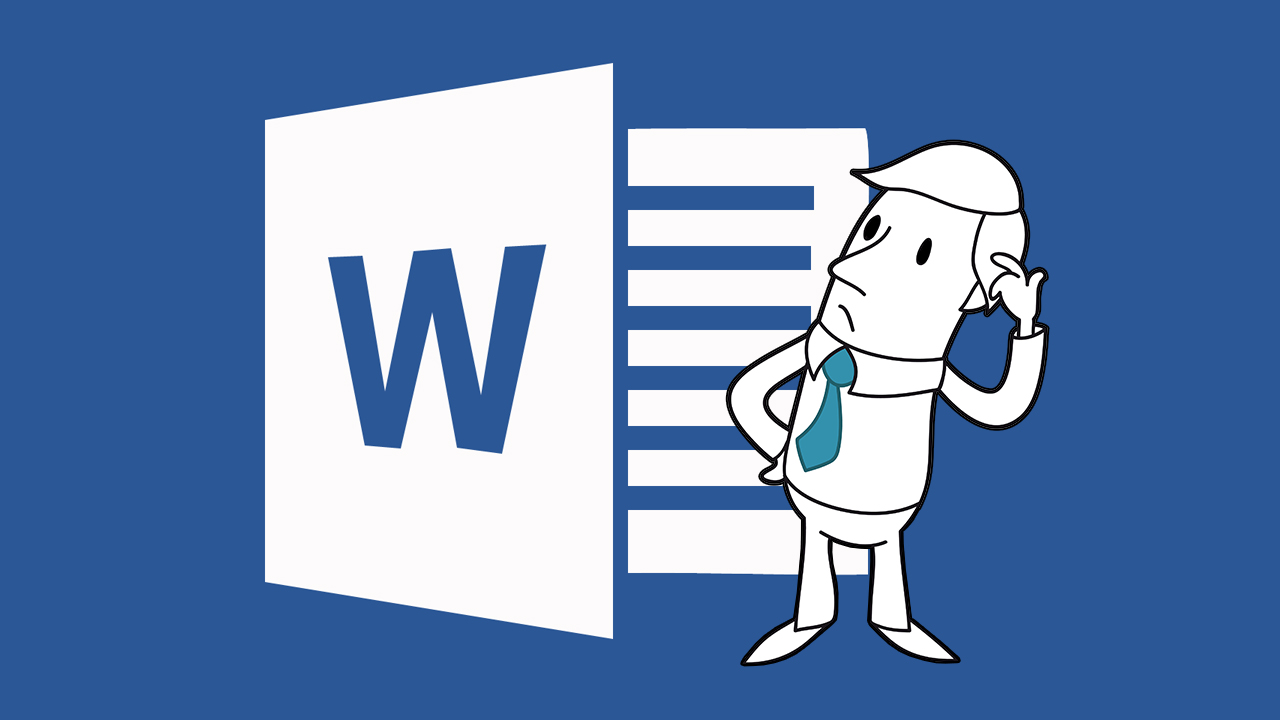
Usuwamy stronę w programie "Word"
Na przykład wiele jest zainteresowanych sposobem usunięcia strony w edytorze tekstu " Słowo."? Ten program jest dość popularny wśród osób zajmujących się sporządzaniem dokumentów. Spróbujmy więcej na temat odpowiedzi na dane pytanie w naszej obecnej recenzji.
Jak usunąć stronę w programie "Word"?
Aby wykonać takie zadanie, istnieje kilka opcji, które rozważymy poniżej.
Usuń nowy dokument
- Jeśli stworzyłeś nowy dokument i wydrukowałeś tekst, który w rezultacie tego nie potrzebowałeś (być może skopiowałeś zawartość dokumentu i przeniesiony do innego miejsca), możesz usunąć wszystkie informacje, które możesz z łatwością. Po prostu zamknij dokument i kliknij przycisk po potwierdzeniu. Nie"(To znaczy, aby nie zapisać zawartości tekstu).

Usuwamy stronę w programie "Word"
Usuń pusty arkusz
- Jeśli chcesz usunąć część dokumentu, gdzie nic nie wydrukowałeś, działać w następujący sposób. Kliknij pusty arkusz, który ma zostać usunięty. Następnie kliknij kombinację klawiszy. Ctrl.+Zmiana.+8"Lub kliknij ikonę wskazaną na zrzucie ekranu. Po tym, na pustej stronie pojawią się symbole oznaczenia ustępów. Po przydzieleniu i usuniesz, usuniesz pusty arkusz.

Usuwamy stronę w programie "Word"
Usuń ostatni pusty arkusz
- Jeśli skompilowałeś dokument, który kończy się pustymi arkuszami (czasami zdarza się), musisz wykonać następujące czynności. Kliknij myszkę na samym końcu pustego arkusza i naciśnij " Backspace."Podczas gdy pusty arkusz nie usuwa całkowicie.
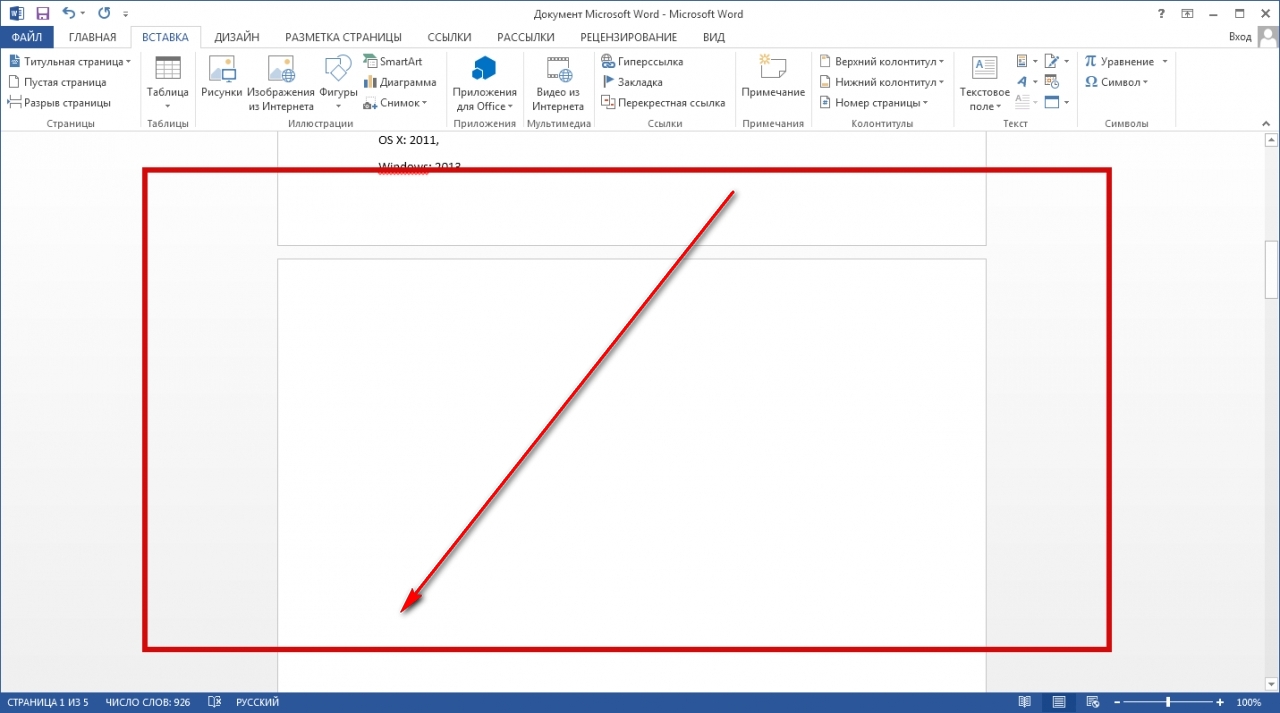
Usuń arkusz informacji
Jeśli zamierzasz usunąć pustą stronę dokumentu, możesz użyć opcji określonych poniżej:
- Załóżmy, że musisz usunąć pierwszą lub drugą wypełnioną stronę dokumentu.
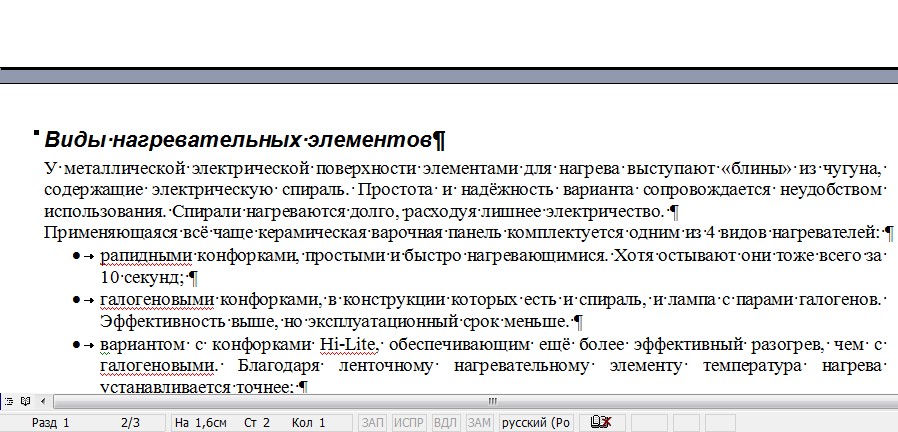
Usuwamy stronę w programie "Word"
- Działamy w zwykły sposób. Wyróżniamy wszystkie niepotrzebne informacje przez myszkę od początku tekstu i przed jego końcem. Następnie naciśnij " Backspace."Lub kliknij prawym przyciskiem myszy w dowolnym obszarze wybranego dokumentu i kliknij" Skaleczenie»W menu kontekstowym.
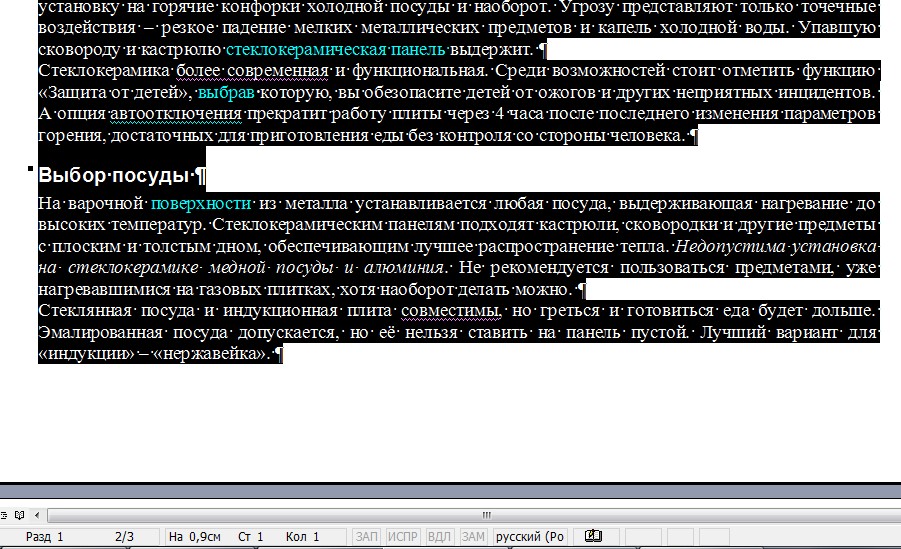
Usuwamy stronę w programie "Word"
- Jeśli zamierzamy usunąć stronę dokumentu, która znajduje się gdzieś setna lub dwieście strony, wtedy będziemy działać trochę inaczej. Szukamy potrzebnej strony: kliknij " Ctrl.+Zmiana."Po tym pole wyszukiwania się otwiera.
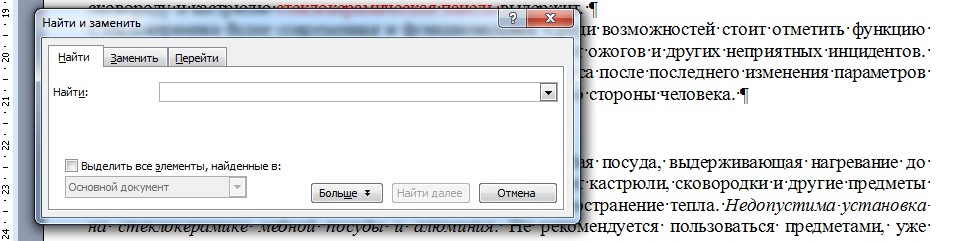
Usuwamy stronę w programie "Word"
- Następnie przejdź do karty " Udać się"Upewnij się, że przedmiot" został zaprezentowany " Strona"Jak pokazano na zrzucie ekranu, w pustym polu wprowadź numer strony.
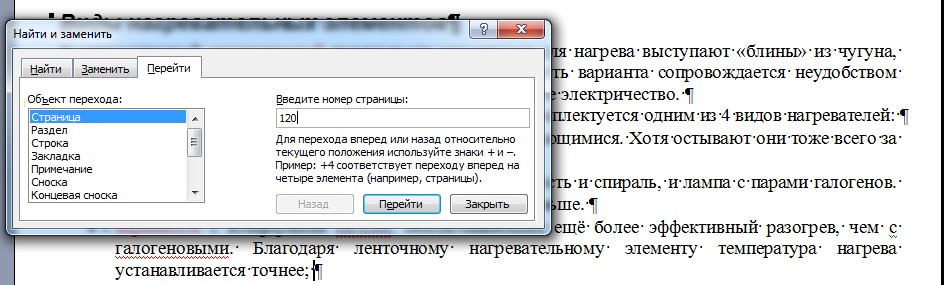
Usuwamy stronę w programie "Word"
- Następnie wprowadź polecenie " / Strona."I kliknij" Udać się" Następnie zamknij okno, aby wyszukać i usunąć wszystkie niepotrzebne informacje na stronie znalezionej wskazanej nieznacznie powyżej metody (wybierz tekst i usunąć klawisz, naciskając klawisz lub przez menu kontekstowe).
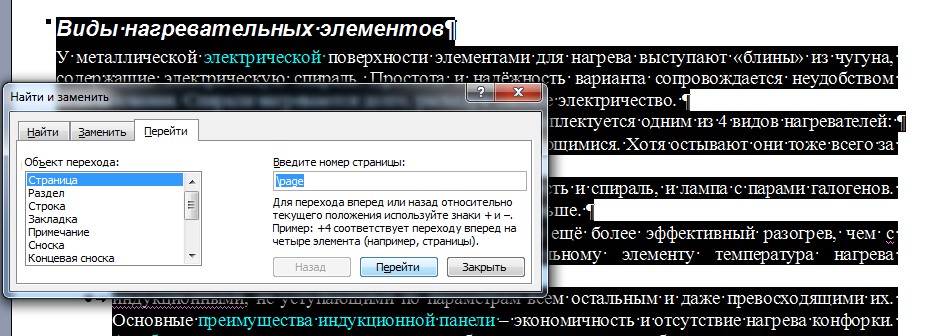
Usuwamy stronę w programie "Word"
Usuń stronę tytułową
- Jeśli chcesz usunąć tylko stronę tytułową i wymienić ją nową, możesz wykonać następujące czynności. Iść przez " Wstawić—Strona—Strony tytułów"I usuń bieżącą stronę tytułową, jak pokazano na zrzucie ekranu.
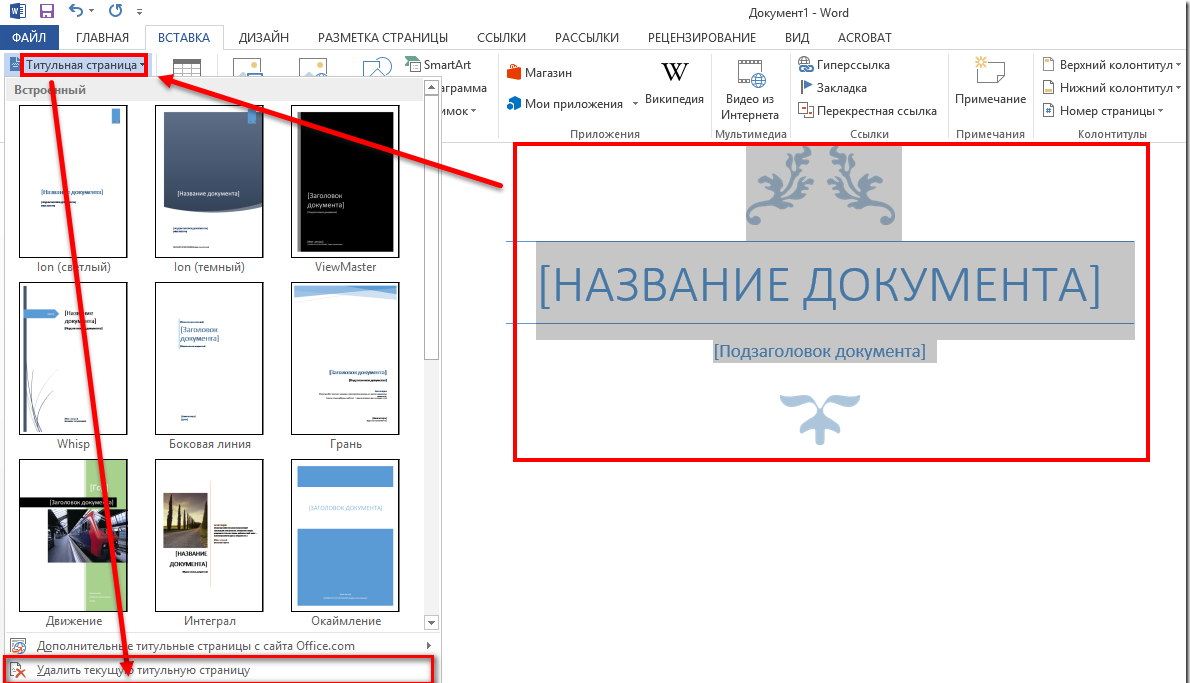
Usuwamy stronę w programie "Word"
Usuwamy stronę, trzymając tekst
- Jeśli chcesz po prostu zmniejszyć ilość dokumentu, ale aby zapisać cały drukowany tekst w nim, ta funkcja jest również dostępna. Pomoże to już wspomnieć powyżej przycisku.
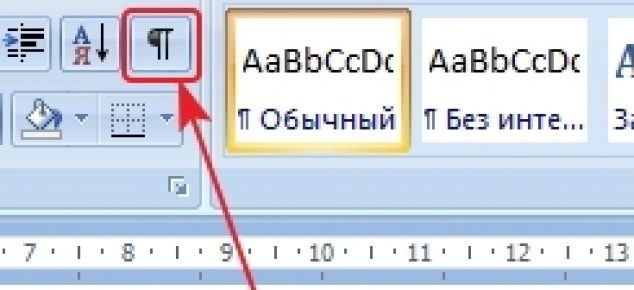
Usuwamy stronę w programie "Word"
- Możesz usunąć podziały strony, jeśli chcesz zmniejszyć ilość dokumentu, ale zapisz cały tekst używany.
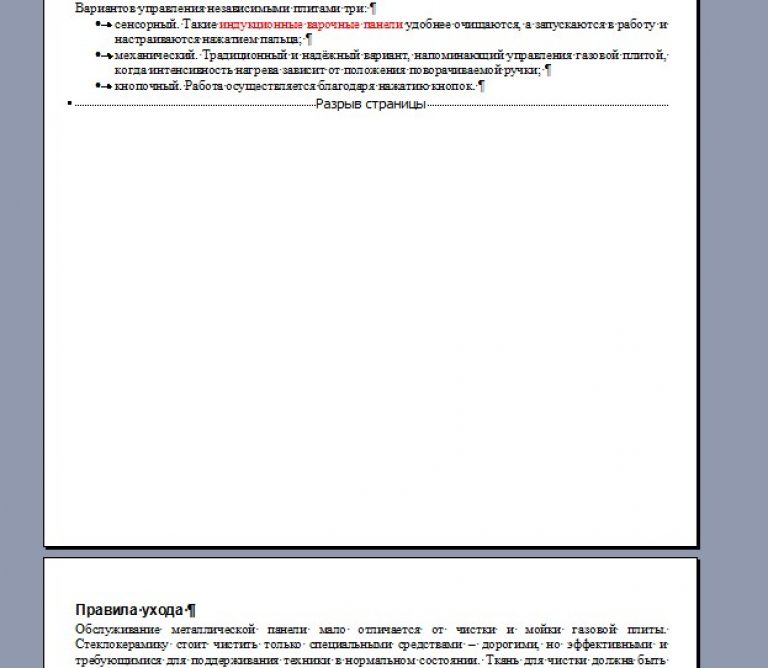
Usuwamy stronę w programie "Word"
